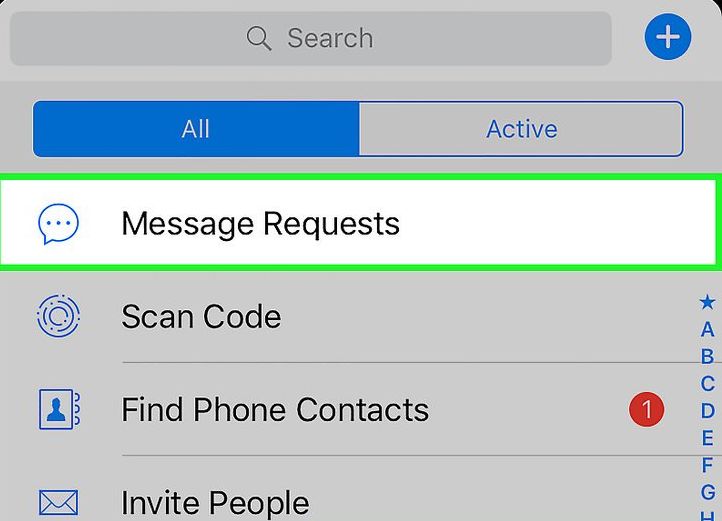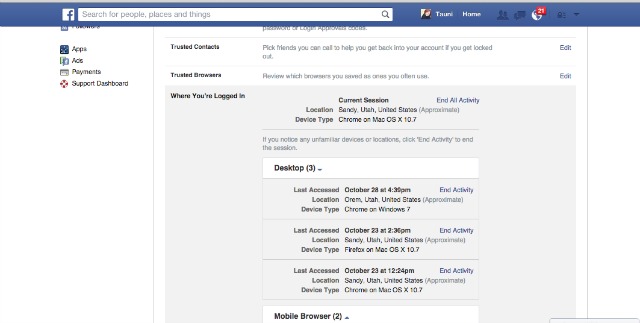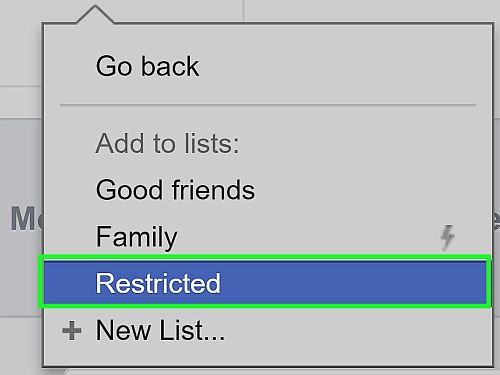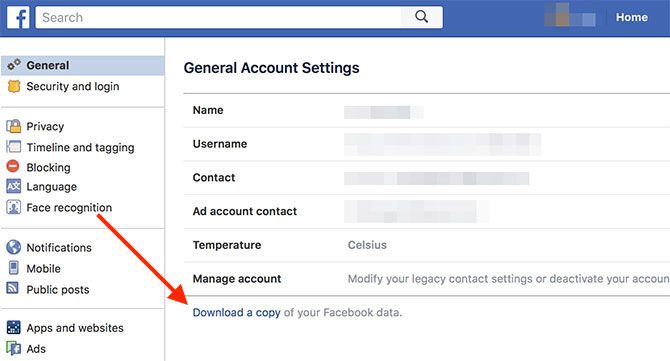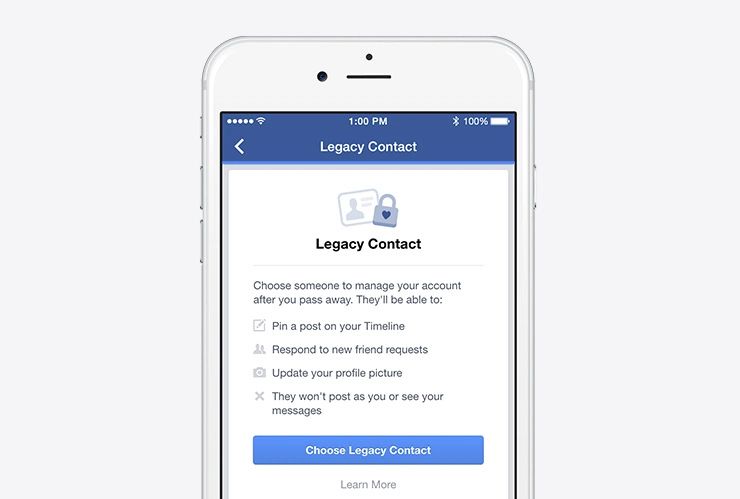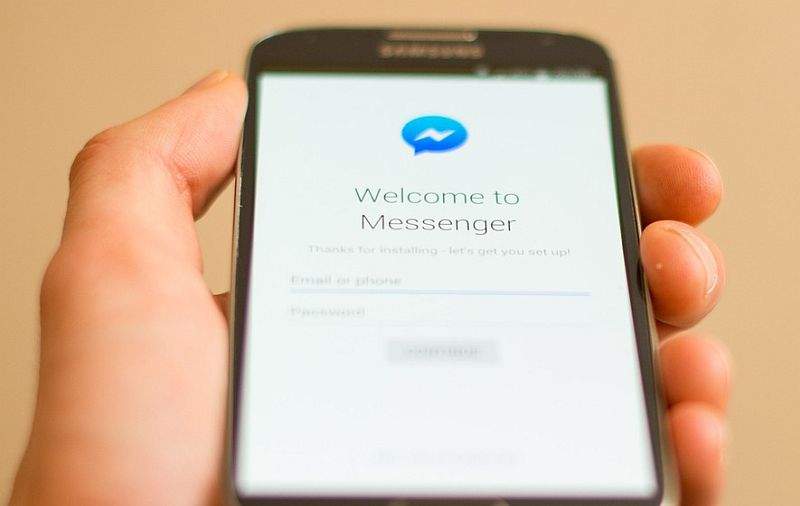Unatoč problemima koji su pratili Facebook, ova usluga se i dalje najviše koristi. Danas gotovo da nema korisnika tehnoloških gadgeta koji ne znaju ili ne koriste Facebook. Ako želite s nekime komunicirati preko internetske mreže, koji je bolji način za to od Facebooka?
Facebook u sebi ima čitavo mnoštvo mogućnosti. Neke su jasnije i vidljivije od drugih. Neke su toliko skrivene i tajne da za njih znaju samo oni najvještiji i oni koji zaista žele znati više. Jeste li i vi među njima? Znate li za ove tajne mogućnosti koje postoje na Facebooku?
Poštanski sandučić iliti ”inbox” za kojeg vjerojatno niste niti znali
Ako koristite Facebook već neko vrijeme, možda ste uspjeli otkriti ovu mogućnost, a možda i ne. U svakom slučaju radi se o poprilično tajnom i skrivenom sandučiću za pristigle poruke, za kojeg mnogi korisnici ni ne znaju, to jest o takozvanom ”Message Request” pretincu.
U ”Message Request” datoteku ćete dobivati poruke svih onih korisnika s kojima niste u kontaktu. Ako ste ”unfriendali” svoju bivšu djevojku, a ona vam odluči slati poruke i zasipati vas kojekakvim srcedrapajućim stihovima, sve te poruke će završiti u ”Message Request” datoteci.
Ako pak želite vidjeti što se nalazi u tom folderu, to možete, a evo i kako. Za početak kliknite na ikonicu Messengera, što će vas odvesti u ”Recent” prozor, odnosno u prozor nedavno pristiglih poruka. Desno od ove opcije nalazi se ”Message Requests”, a nakon što kliknete na nju vidjet ćete novu opciju pod nazivom ”See filtered messages”.
Ako kliknete na tu opciju, vidjet ćete sve poruke koje su vam poslali različiti korisnici s kojima niste u kontaktu, odnosno koje nemate u popisu prijatelja ili jednostavno s njima ne komunicirate. U slučaju da vam pod pošiljateljima piše ”Facebook User”, znajte da se u tom slučaju radi o spamu, koji je izbačen sa Facebooka nakon što ga je netko drugi prijavio. Njih svakako treba obrisati.
Želite vidjeti sve osobe kojima ste poslali zahtjeve za prijateljstvo?
Želite li možda vidjeti popis svih onih osoba kojima ste vi poslali zahtjev za prijateljstvo, a koji su taj zahtjev ignorirali ili obrisali vaš zahtjev? Facebook bilježi podatke i o ovome. Ako želite saznati ove podatke, za početak trebate kliknuti na ikonu ”Friend Request” i ondje ćete vidjeti ponuđen prijedlog ”People You May Know”.
Na dnu tog popisa kliknite na opciju ”See All”. Otvorit će vam se novi prozor. Ovdje, unutar ”New Friend Requests” kliknite na ”View Sent Requests” i to je to. Dobit ćete popis svih ljudi koji vas organski mrze. Ili jednostavno vas ne poznaju toliko dobro da bi željeli biti vaši prijatelji na Facebooku. Ili ne koriste Facebook tako često. Vjerojatno je svo troje.
Tko to gleda moj korisnički račun?
Biste li željeli znati je li se netko ulogirao u vaš Facebook korisnički račun bez vašeg dopuštenja? Za početak, idite u stranicu postavki. Ovdje, unutar ”Security and Login” obratite pozornost na ”Where You’re Logged In” opciju. Klikom na nju dobit ćete uvid u sva mjesta odakle se netko ulogirao u vaš korisnički profil, bez obzira radi li se o ulogiravanju sa mobilnog uređaja ili računala.
Ovdje ćete vidjeti podatke o lokaciji tajne osobe koja se ulogirala u vaš račun, kao i naziv internetskog preglednika sa kojeg je ulogiravanje obavljeno te uređaj s kojeg se netko ulogirao. U slučaju da vam je bilo što sumnjivo, jednostavno se izlogirajte sa svih uređaja koji su ulogirani i spojeni s vašim korisničkim računom.
Kako mogu onemogućiti nekim prijateljima gledanje i čitanje mojih objava?
Naravno i logično, svaka objava na Facebooku koja je označena sa ”javno” ili ”Public” bit će dostupna svima za pregledavanje i čitanje. Ono što objavljujete možete ograničiti na način da te vaše objave mogu vidjeti samo vaši prijatelji, što je OK. No, što ako neke od svojih prijatelja želite dodatno ograničiti i ako ne želite da oni gledaju baš sve što objavite? Možete i to učiniti, a evo i kako!
Za početak idite na Facebook profil osobe koju želite staviti na ”Restricted” ili ”ograničeno”. Kliknite na ”Friends” opciju s malenim trokutićem, nakon čega će vam se otvoriti novi izbornik. Ovdje odaberite ”Add to Another List” ili ”dodaj na drugi popis”. Sada listajte sve dok ne dođete do dna popisa i vidjet ćete opciju ”ograničeno”. Kliknite na nju i pored nje će se pojaviti kvačica, što će značiti da ste tog prijatelja stavili na ”Restricted”. Odsad će taj prijatelj moći vidjeti samo one objave koje stavite pod ”Public”, odnosno koje javno objavite.
Koliko vremena provodim na Facebooku?
Još jedna, vrlo korisna mogućnost koju možete provjeriti na Facebooku jest vrijeme koje ste proveli ovdje. Ako na svom pametnom telefonu imate mobinu verziju Facebooka, možete provjeriti točno vrijeme koje ste proveli na Facebooku svakoga dana. Samo trebate otići pod ”More (izbornik označen trima horizontalnim crtama) – Settings and Privacy – Your Time on Facebook”.
Ovdje će vam se pokazati mjerač u kojem će biti evidentirano koliko ste točno minuta proteklog tjedna proveli na Facebooku. Ako želite, možete sami sebi ograničiti vrijeme koje ćete provoditi na Facebooku. Idite pod ”Manage Your Time”, odaberite ”Set Daily Time Reminder” i to je sve.
Želite li skinuti sa interneta sve ono što ste radili na Facebooku?
Što mislite o tome da na svom računalu imate kopiju svega onoga što ste radili, dijelili, pisali i ikada dosad objavljivali na svome Facebook profilu? Da, ovdje doslovno mislim na sve. Svaka fotografija, objava, svaki videozapis kojeg ste podijelili, svaka poruka, svaki razgovor, sve postavke – sve možete skinuti i imati na svome računalu.
Ako to želite učiniti, idite pod postavke – vaše Facebook informacije i ovdje kliknite na ”Download Your Information”, odnosno ”skinite vaše informacije”. Ne samo da ćete na ovaj način dobiti kopiju svega onoga što ste ikada dosad u svome korištenju pohranili na Facebook, već ćete vidjeti i sve što je točno Facebook sačuvao o vama. Mogli biste se iznenaditi (i to ne nužno pozitivno).
Što ako (iznenada) umrete? Nema problema, možete si odrediti jedan ”Legacy Contact”.
Svi mi umiremo i jednog dana ćemo zauvijek napustiti ovaj svijet. Samo je pitanje vremena. S obzirom na ovu neizbježnu i tvrdu istinu, Facebook je omogućio nešto što se zove ”Legacy Contact”. Radi se o posebnom Facebook kontaktu koji će moći upravljati vašim Facebook profilom za slučaj da vam se dogodi nešto i da odete na ”vječne pašnjake”.
Vaš ”nasljedbeni kontakt” da ga tako nazovemo, moći će donekle upravljati vašim profilom. Kako biste uključili kontakt nasljeđa, idite pod Settings – General – Memorialization Settings – Edit i ovdje odaberite nekoga tko će biti vaš ”Legacy Contact”.
Što mislite o dodatnoj sigurnosti?
Više sigurnosti na Facebooku je uvijek dobra ideja. Nikad ne znate kakvim napadima može biti izvrgnut vaš vaš korisnički profil kao i to što netko tamo na internetu ima protiv vas. Nitko od nas ne želi da njegovi podaci budu dostupni za zloupotrebu, što je dobro. Za tu svrhu služe dodatne razine sigurnosti. Njih možete pronaći unutar Settings – Security and Login opcija.
Jedna od njih je autentifikacija kroz dva faktora. To znači da ako netko želi ostvariti pristup vašem profilu, on (ili ona) će morati dobiti pristup i vašem pametnom telefonu.
Drugi način je dobivanje upozorenja o svim neprepoznatim pokušajima ulogiravanja. Kad god se netko pokuša ulogirati u vaš Facebook profil s nepoznatog uređaja ili internetskog preglednika, Facebook će vam o tome dati do znanja.
Treći dodatni način zaštite uključuje određivanje između tri i pet kontakata od povjerenja. Ti kontakti vam, u slučaju da recimo zaboravite lozinku ili da ne znate gdje vam je uređaj, a želite ući u Facebook, mogu pomoći da povratite kontrolu na svojim Facebook računom.
Isključite automatsko pokretanje videozapisa
Volite li kada vam se videozapisi automatski pokreću u istome trenutku kada se ulogirate u svoj Facebook profil? Ovu mogućnost možete onemogućiti. Idite pod Settings – Video i ovdje ”Auto-Play Videos” opciju stavite na ”Off”, odnosno isključite ju.
Osim što ćete si tako ubrzati korištenje Facebooka i sam internet će vam raditi brže (pogotovo ako nešto skidate), jer automatsko pokretanje videozapisa unutar Facebooka troši poprilično puno prometa i usporava cjelokupno korištenje usluge.
Kako izravno slati datoteke preko Messengera?
Kada otvorite prozor Facebookovog Messengera, u njemu ćete vidjeti ikonicu spajalice koja se nalazi na podnožju prozorčića. Ta ikona omogućit će vam dodavanje različitih datoteka u Facebookov Messenger. Svaki puta kada želite neku od datoteka izravno učitati sa svog računala na Messenger, samo kliknite na ikonu spajalice i to je sve.
Primatelj vaše poruke samo će trebati kliknuti na poveznicu i odande će moći izravno skinuti ono što ste mu poslali. Kod aplikacije Messengera stvar je slična: samo kliknite na ikonicu fotografije nakon čega će vam se pokazati ”Add Files” opcija.
Facebook je vrlo korisna internetska usluga koja može služiti za mnoštvo aktivnosti. Najbolja i naravno najvažnija mogućnost koju nam Facebook daje je komuniciranje s kontaktima. Naravno, ono što je najvažnije kod Facebooka, kao i kod svake internetske usluge, je znati je pravilno koristiti. Ovih deset tajnih (ili za neke možda ne baš tako tajnih) mogućnosti pomoći će vam da oda Facebooka izvučete ono najviše i da se pritom osjećate što je moguće više sigurno.
Piše: Z.K.